Rate this article :
5/5 | 2 opinion
This article was useful to you ?
Yes
No
Vous avez noté 0 étoile(s)
Sommaire
Procédure
Il peut arriver qu'une assistance par ticket d'incidence ou par téléphone soit insuffisante.
Dans ce cas, notre équipe technique peut être amenée à avoir besoin de prendre la main sur votre poste directement, afin de corriger le problème pour vous.
Ainsi, le technicien en charge du support effectuera les actions demandées sur votre poste et vous pourrez voir en temps réel ce que fait le technicien afin de pouvoir le refaire par vous même si besoin.
Nous attirons votre attention sur le fait que ce processus est totalement sécurisé : vous verrez tout ce que fait le technicien LWS.
Si cela peut vous rassurer, vous pourrez sans problème supprimer simplement le logiciel de prise en main à distance ( Teamviewer ) de votre poste.
Pour permettre la prise en main à distance de votre poste, il convient de suivre les étapes suivantes :
1 ) Téléchargez gratuitement le logiciel Teamviewer sur votre poste, selon le système d'exploitation de votre poste :
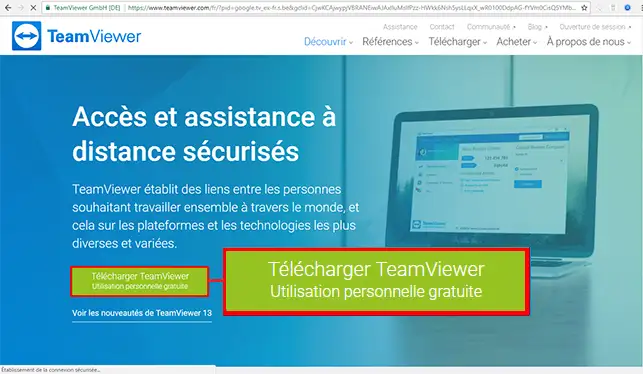
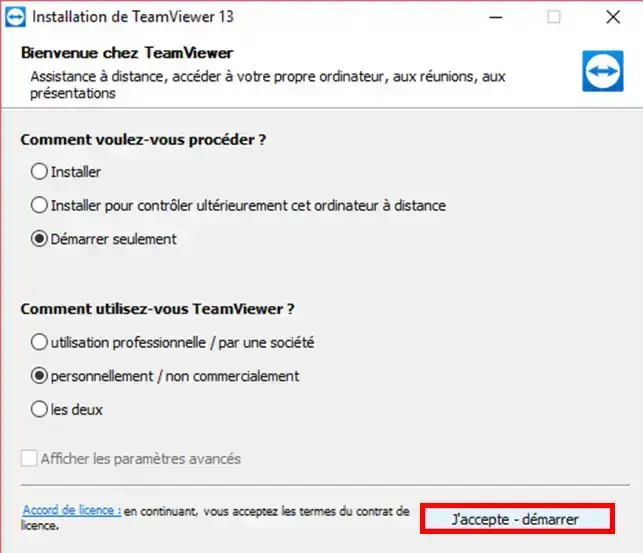
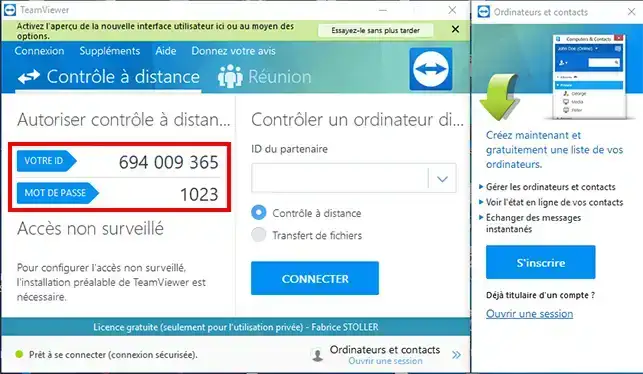
4 ) Laissez le logiciel Teamviewer ouvert pendant toute la durée de l'intervention.
Vous pourrez voir tout ce que fait le technicien LWS en temps réel pendant toute la durée de l'intervention. Une fois l'intervention terminée, vous pourrez fermer le logiciel et le supprimer de votre poste.
Vous êtes désormais en mesure d'installer Teamweaver sur votre ordinateur. Teamweaver permettra au service technique de LWS d'accéder à votre ordinateur afin de configurer Outlook ou effectuer une autre action que vous aurez demandé.
N'hésitez pas à partager vos remarques et vos questions !
Rate this article :
5/5 | 2 opinion
This article was useful to you ?
Yes
No
2mn reading
Contacter le support via votre espace client
1mn reading
Comment répondre à un ticket d'incidence ?
1mn reading
Comment utiliser RustDesk pour vos télémaintenance ?